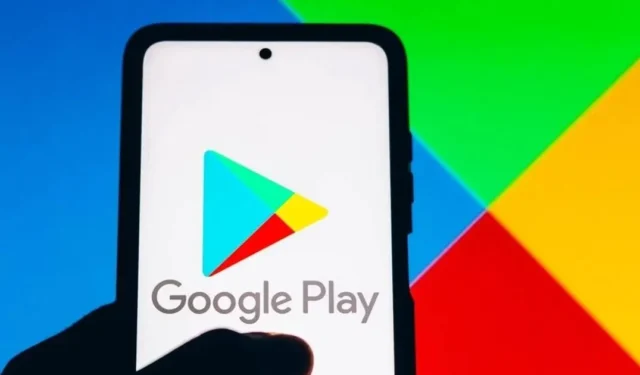
Obchod Google Play byl vždy univerzálním místem pro aplikace a hry pro Android. Toto je výchozí obchod s aplikacemi pro Android a uživatelé jej používají ke stahování svých oblíbených aplikací a her.
Přestože je Obchod Google Play bohatý na funkce a má jednodušší navigaci, stále obsahuje několik chyb, které uživatelům brání ve vyhledávání a stahování jejich oblíbených aplikací a her.
Mnoho uživatelů systému Android nedávno hlásilo problémy s funkcí vyhledávání v Obchodě Google Play. Uživatelé tvrdili, že vyhledávání v Obchodě Google Play nefunguje.
Jak opravit nefunkční vyhledávání v Obchodě Google Play
Kdykoli hledají název aplikace, zobrazí neznámé chyby namísto zobrazení výsledků. Někdy se také vrátí bez výsledku. Pokud se tedy potýkáte se stejnými problémy, zde je několik věcí, které můžete zkusit vyřešit, když vyhledávání v Obchodě Google Play přestalo fungovat.
1. Znovu spusťte Obchod Google Play
Opětovné spuštění opraví dočasné chyby a závady, které brání fungování vyhledávání v Obchodě Google Play. Než tedy uděláte cokoli jiného, znovu spusťte aplikaci Obchod Google Play na svém smartphonu Android.
Chcete-li znovu spustit Obchod Google Play, zavřete aplikaci a znovu ji otevřete ze šuplíku aplikace pro Android.
2. Vynutit zastavení obchodu Google Play

Pokud obchod Google Play po opětovném spuštění nefunguje, musíte vynutit zastavení aplikace Obchod Google Play na vašem Androidu.
Vynucené zastavení obchodu Google Play pravděpodobně ukončí všechny služby a procesy obchodu Google Play na pozadí. Pokud je tedy nějaký proces na pozadí v konfliktu s hledáním, bude to opraveno.
Chcete-li vynutit zastavení Obchodu Google Play, dlouze stiskněte v Obchodě Google Play a vyberte „Informace o aplikaci“. Na obrazovce App Info klepněte na tlačítko Force Stop.
3. Restartujte zařízení Android

Pokud se výše uvedenými dvěma metodami nepodaří opravit nefunkční vyhledávání v Obchodě Google Play, musíte restartovat smartphone se systémem Android.
Pravidelné restartování Androidu je dobrou praxí, která poskytuje zařízení čas na vychladnutí. Také ukončí všechny skryté procesy a aplikace na pozadí.
Stisknutím tlačítka Napájení restartujte smartphone Android a vyberte možnost Restartovat. Po restartu přejděte do obchodu Google Play a vyhledejte svou oblíbenou aplikaci nebo hru, kterou chcete nainstalovat.
4. Zkontrolujte, zda nefungují servery obchodu Google Play

Než přejdete na složité způsoby, jak vyřešit nefunkčnost vyhledávání v Obchodě Google Play, musíte se ujistit, že App Store nečelí problémům na straně serveru.
Když jsou servery Google mimo provoz, budete čelit problémům s používáním většiny služeb Google. Služby Google zahrnují Mapy Google, Fotky, Gmail, Obchod Google Play a další.
Stav serveru Google Play můžete zkontrolovat na downdetectoru. Pokud jsou servery mimo provoz, musíte počkat, dokud nebudou servery obnoveny.
5. Vyhněte se používání VPN nebo proxy aplikací
Dalším důvodem, proč možná nebudete moci používat vyhledávání v Obchodě Google Play, je aplikace VPN nebo Proxy. Pokud k odblokování aplikací pro konkrétní zemi používáte VPN nebo proxy, dočasně deaktivujte připojení VPN.
VPN a Google Play Store nejsou dokonalá shoda a musíte čelit problémům. Někdy také připojení VPN může způsobit problémy s připojením k internetu, což vede k tomu, že vyhledávání v Obchodě Google Play nefunguje.
Google také nepovoluje připojení VPN k odblokování aplikací a her nedostupných ve vaší oblasti, což by mohlo vést k zákazu účtu.
6. Zakažte rodičovskou kontrolu v Obchodě Google Play
Pokud se konkrétní aplikace nezobrazují ve vyhledávání v Obchodě Google Play, je pravděpodobné, že je na účtu povolena rodičovská kontrola. Chcete-li problém vyřešit, musíte zakázat rodičovskou kontrolu. Zde je to, co dělat.
1. Otevřete Obchod Google Play a klepněte na profilový obrázek v pravém horním rohu.

2. Vyberte Nastavení ze seznamu možností, které se zobrazí.

3. Na obrazovce Nastavení rozbalte část Rodina .

4. Na další obrazovce klepněte na Rodičovská kontrola .

5. Vypněte přepínač „Rodičovská kontrola je zapnutá“.

A je to! Po vypnutí rodičovské kontroly znovu spusťte Obchod Google Play a zkuste znovu hledat. Tentokrát bude v Obchodě Google Play uveden seznam vašich aplikací a her.
7. Opravte datum a čas v systému Android
Mnoho uživatelů systému Android hlásilo, že problém s nefunkčním vyhledáváním v Obchodě Google Play opravili opravou data a času na svém smartphonu.

Pokud váš telefon Android používá nesprávné datum a čas nebo je nesprávný výběr zóny, budete čelit problémům s používáním většiny služeb Google.
Proto se ujistěte, že váš telefon používá správné datum a čas k vyřešení problémů s Obchodem Google Play.
8. Vymažte mezipaměť obchodu a služeb Google Play
Poškozený soubor mezipaměti pro obchod Google Play a služby Google je dalším hlavním důvodem, proč vyhledávání na Google Play nefunguje. Problém tedy můžete vyřešit vymazáním mezipaměti obchodu Google Play a služeb.
1. Otevřete v telefonu Android aplikaci Nastavení a vyberte Aplikace .

2. Dále v části Aplikace klepněte na Správa aplikací .

3. Na obrazovce Správa aplikací najděte Obchod Google Play a klepněte na něj. Dále klepněte na Využití úložiště .

4. Dále klepněte na tlačítko Vymazat mezipaměť .

5. Nyní ve Správě aplikací vyhledejte a klepněte na Služby Google Play .
6. Klepněte na tlačítko Vymazat mezipaměť pro služby Google Play.

A je to! Tímto způsobem můžete vymazat mezipaměť obchodu Google Play a služeb Google Play na chytrých telefonech Android.
9. Odinstalujte aktualizace obchodu Google Play
Obchod Google Play na vašem zařízení Android je nastaven na automatickou aktualizaci.
Je pravděpodobné, že Obchod Google Play nedávno nainstaloval chybnou aktualizaci, která vedla k tomu, že vyhledávání nefunguje. Proto je dobré odinstalovat aktualizace Obchodu Google Play a zkontrolovat.

- Dlouze stiskněte ikonu Obchodu Google Play na domovské obrazovce a vyberte Informace o aplikaci .
- Na obrazovce Informace o aplikaci klepněte na tři tečky v pravém horním rohu.
- Vyberte Odinstalovat aktualizace ze seznamu možností, které se zobrazí.
A je to! Takto snadné je odinstalovat aktualizace Obchodu Google Play.
10. Odeberte a znovu přidejte svůj účet Google
Pokud pro vás nic nefungovalo, je další nejlepší možností odstranění účtu Google a opětovné přihlášení. Zde je to, co musíte udělat.
1. Otevřete na svém Androidu aplikaci Nastavení a vyberte Hesla a účty / Uživatelé a účty .

2. V části Hesla a účty klepněte na svůj účet Google .

3. V pravém horním rohu klepněte na tři tečky a vyberte Odebrat účet .

Tím se odstraní účet Google ze smartphonu Android. Nyní se musíte znovu přihlásit pomocí stejného účtu. To by mělo vyřešit problém s nefunkčním vyhledáváním v Obchodě Google Play.
11. Přepněte na alternativu Obchodu Google Play
Obchod Google Play není jediným obchodem s aplikacemi pro Android. Máte mnoho dalších obchodů s aplikacemi, kde si můžete stáhnout své oblíbené aplikace a hry.
Již jsme sdíleli průvodce se seznamem nejlepších alternativ Obchodu Google Play pro Android. Chcete-li objevit nejlepší obchody s aplikacemi pro Android, musíte si tento článek přečíst.
Nebo můžete ručně načíst apk soubor pro Android nebo hru do smartphonu a nainstalovat jej.
Vzhledem k tomu, že Obchod Google Play je obchod s aplikacemi pro Android, může být problém s nefunkčním vyhledáváním frustrující. Naše sdílené metody vám však pomohou vyřešit problém, kdy vyhledávání v Obchodě Google Play přestalo fungovat. Dejte nám vědět v komentářích, pokud potřebujete další pomoc na toto téma.




Napsat komentář